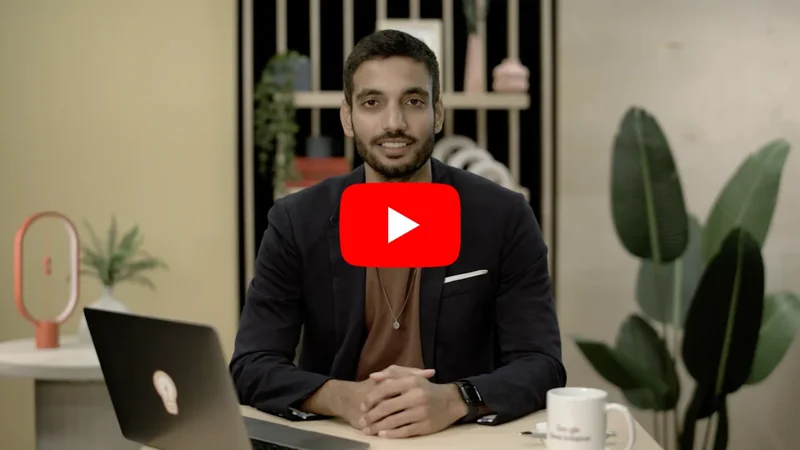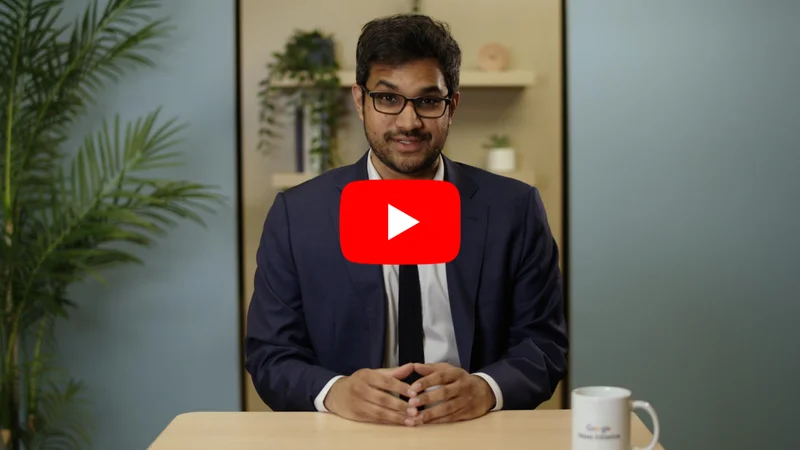Google My Maps: mostra i luoghi delle notizie.

Aggiungi un contesto geografico alle notizie creando mappe interattive.

Arricchisci il tuo servizio con una mappa.

Le mappe sono un modo coinvolgente per condividere i dati e il contesto con il tuo pubblico. Creare una mappa ti può sembrare complicato, se hai poco tempo e non conosci Google Maps, ma in realtà è abbastanza semplice. Google My Maps è uno strumento gratuito che consente di personalizzare rapidamente le mappe da integrare nel tuo sito web, senza conoscere alcun linguaggio di programmazione.

Come può esserti utile Maps?

Sia che tu desideri illustrare il luogo di crimini commessi in uno specifico quartiere o mappare le piste ciclabili preferite dei tuoi lettori, My Maps è uno strumento potente per mostrare i dati in modo coinvolgente.
Potrai:
- Tracciare e disegnare punti d’interesse, linee e forme
- Importare dati da fogli di calcolo Google Drive o in formato CSV, Excel e KML
- Aggiungere icone personalizzate create per la tua mappa
- Scegliere uno dei 9 stili base per le mappe, tra cui satellite e terreno
- Collaborare con i tuoi colleghi e lavorare insieme alle mappe, proprio come in Google Docs e Sheets, e gestire le tue mappe in Google Drive
- Condividere e incorporare le mappe nel tuo sito web

Crea la tua mappa.

Vai su google.com/mymaps. Oppure accedi a Google Drive e fai clic Nuovo > Altro > Mie mappe. Accederai così all’editor di My Maps, dove potrai iniziare a disegnare la mappa o importare un foglio di calcolo per visualizzare rapidamente su mappa dataset corposi.

Visualizzazione dei dati con la mappa.



Supponi di stare scrivendo un servizio sulle 20 migliori città ciclabili del mondo e di voler visualizzare i dati su una mappa.
Accedi alla finestra dell’editor My Maps, clicca su Importa e seleziona il foglio di calcolo dove hai i dati.
Il programma chiederà di selezionare la colonna con le informazioni sul luogo per posizionare i segnaposto. Quindi scegli una colonna che darà il titolo ai segnaposto.
È possibile sostituire le puntine blu con un’icona diversa tornando indietro all’editor di My Maps. Clicca sull’icona del barattolo di vernice in “Tutti gli elementi”. Ora puoi scegliere le icone da una libreria esistente o aggiungere le tue.



Scelta dello stile della mappa.

Per fare in modo che l’aspetto della mappa si adatti al contenuto, è possibile scegliere tra nove diversi stili base, tra cui satellite e terreno. Basta accedere alla finestra dell’editor e scegliere quello che pensi sia più adatto all’argomento.

Condividi la tua mappa con il mondo.



Durante la creazione, le mappe restano sempre private fino al momento in cui decidi di condividerle. Una volta che la tua mappa è pronta per la pubblicazione:
Clicca su Condividi.
Inserisci un titolo e una descrizione della mappa.
A questo punto in Chi ha accesso clicca su Cambia e scegli gli utenti con cui desideri condividere la mappa. La tua mappa è pubblicata e visibile!



Incorpora la mappa nel tuo sito web.


Per incorporare la mappa nel sito web clicca sui tre punti vicino al titolo della mappa e apri il menu. Quindi seleziona
Per incorporare la mappa nel sito web clicca sui tre punti vicino al titolo della mappa e apri il menu. Quindi seleziona Incorpora mappa.
Si aprirà una finestra con il codice HTML da incollare nel proprio codice sorgente. In questo codice è possibile digitare l’altezza e la larghezza corrette per il sito.







-
Crea una strategia di raccolta fondi
LezioneScegli le fonti giuste per finanziare il tuo progetto giornalistico -
-
Valuta la tua sostenibilità finanziaria
LezioneComprendi, misura e favorisci la tua sostenibilità finanziaria